Dlaczego dodawanie otwartych napisów do filmów przed opublikowaniem ich w mediach społecznościowych jest tak ważne? To dlatego, że większość z nich jest odtwarzana z wyciszonym dźwiękiem! Na przykład ponad 85% filmów na Facebooku ogląda się z włączonym wyciszeniem .
Oznacza to, że na każde 10 osób na Facebooku, które oglądają Twój film, prawie 9 z nich nie usłyszało ani jednego słowa. I to nie jest tylko problem z Facebookiem; dotyczy to prawie wszystkich platform mediów społecznościowych obsługujących przesyłanie filmów.
Dodanie otwartych napisów do Twoich filmów to najlepszy sposób, aby temu zaradzić i upewnić się, że widzowie w mediach społecznościowych nadal będą czytać Twój przekaz, nawet jeśli film jest wyciszony. Spójrz na ten film na Instagramie (utworzony za pomocą Zubtitle), który zawiera otwarte napisy, dzięki którym widzowie mogą przeczytać, co jest powiedziane:
Pamiętaj, że napisy otwarte i napisy zamknięte to nie to samo.
Napisy są albo otwarte lub zamknięte . Napisy otwarte są zawsze widoczne i nie można ich wyłączyć, podczas gdy napisy zamknięte mogą być włączane i wyłączane przez widza.
Podczas gdy napisy są świetnym rozwiązaniem dla osób niedosłyszących, napisy otwarte gwarantują, że wszyscy widzowie będą mogli zobaczyć słowa wypowiadane w filmie.
Dodawanie otwartych napisów do filmów jest zwykle trudnym procesem… i właśnie dlatego stworzyliśmy Zubtitle.
Zubtitle to narzędzie online, które automatycznie dodaje otwarte napisy do wideo poprzez transkrypcję dźwięku i generowanie otwartego tekstu napisów. Nawet automatycznie określa znaczniki czasu napisów, aby upewnić się, że napisy są zgodne ze słowami mówiącego. Zubtitle oferuje również wiele stylów tekstu napisów i ułatwia edycję tekstu napisów w locie.
Oto jak używać Zubtitle do automatycznego dodawania otwartych napisów do wideo:
Jak automatycznie dodawać otwarte napisy do filmów za pomocą Zubtitle
Zacznijmy od automatycznego dodawania otwartych napisów do Twojego filmu:
1. Utwórz darmowe konto
2. Prześlij swój film
Po prostu kliknij żółty Dodaj nowy film przycisk w prawym górnym rogu. A teraz weź filiżankę kawy i pozwól Zubtitle automatycznie dodać otwarte napisy do filmu.
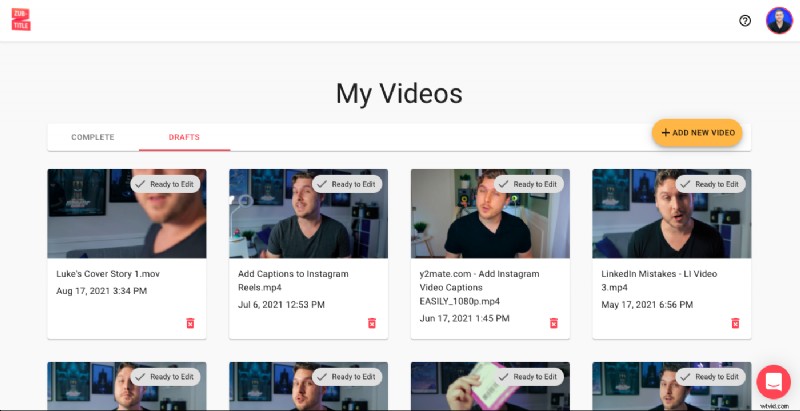
3. Przytnij swój film
Zaraz po przesłaniu będziesz mieć możliwość skrócenia długości filmu. Po prostu użyj przesuwanego paska i kliknij Rozpocznij edycję przycisk, gdy skończysz. Możesz także całkowicie pominąć krok przycinania.
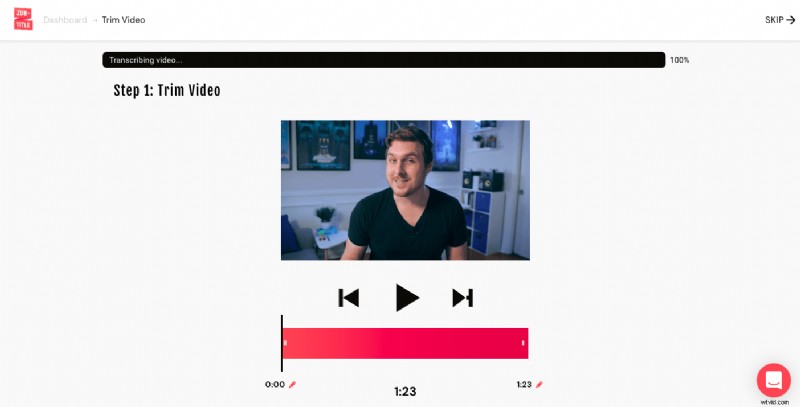
4. Przejrzyj i edytuj swoje napisy
Najnowocześniejsze oprogramowanie Zubtitle do tworzenia napisów może wydawać się magiczne. Ale nadal warto dokładnie sprawdzić napisy, aby upewnić się, że wszystko wygląda idealnie. Możesz łatwo edytować gramatykę lub pisownię, a także dostosowywać czas napisów, używając prostego edytora tekstu typu „wskaż i kliknij”. Jest to również sekcja, w której możesz dodać nagłówek.
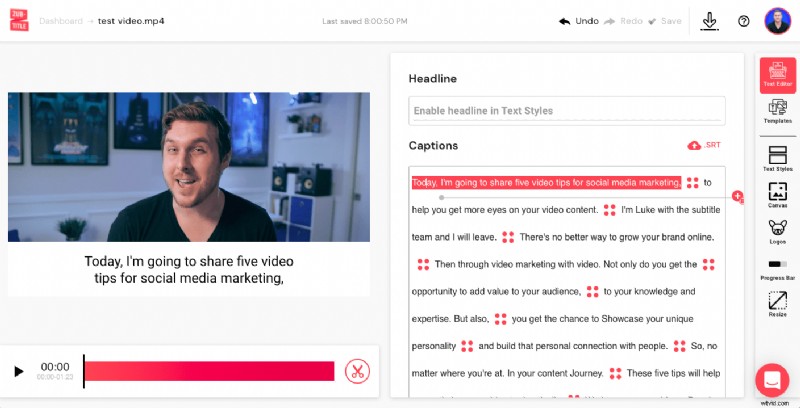
5. Wybierz szablon (lub utwórz własny)
Teraz nadszedł czas, aby rozpocząć stylizację wideo. Możesz wybrać szablon z Domyślnego lista. Znajdziesz tam szablony oparte na stylu i rozmiarze. Obecnie oferujemy trzy główne style:Skoncentrowany, Minimalistyczny i Szczery. Każdy z tych stylów jest sformatowany w różnych rozmiarach:Portret pełnoekranowy, Kwadratowy pełny ekran, Pionowy, Panoramiczny itp. Jeśli chcesz w pełni dostosować swój film, możesz skorzystać ze wszystkich opcji stylizacji dostępnych po prawej stronie- menu ręczne (szczegóły poniżej).
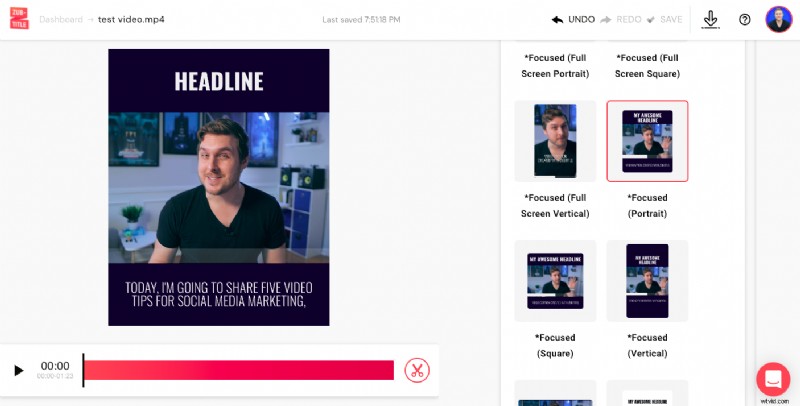
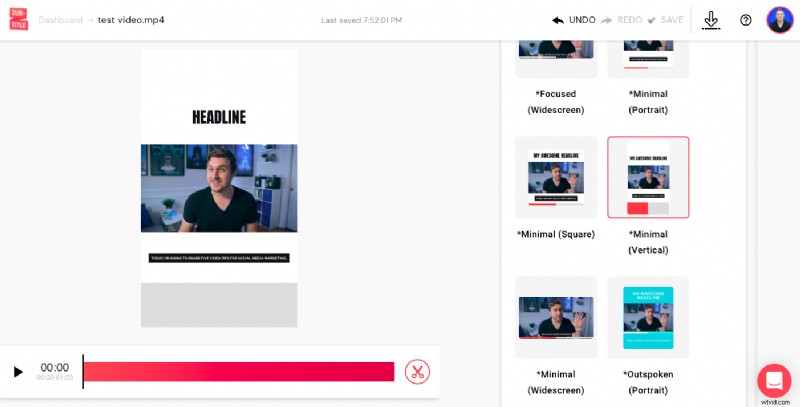
6. Dostosuj napisy i stylizację wideo
Jeśli wolisz w pełni dostosować swój film, aby pasował do marki osobistej, możesz nawigować między różnymi opcjami stylizacji w menu po prawej stronie. Możesz łatwo zmieniać kolory tekstu i tła, przesyłać własne niestandardowe czcionki, dostosowywać położenie, dodawać logo lub pasek postępu i nie tylko.
Pamiętaj, że jeśli zdecydujesz się dostosować własną stylizację wideo zamiast wybierać gotowy szablon, możesz zapisać całą stylizację jako własny niestandardowy szablon, aby wszystko było gotowe do wykorzystania w następnym filmie!
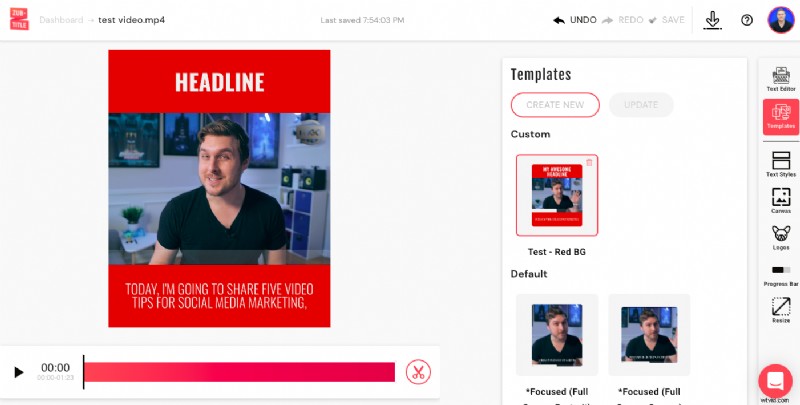
7. Pobierz swój nowy film
Wystarczy wybrać przycisk pobierania w prawym górnym rogu, aby wyrenderować nowy film i pobrać go na komputer lub urządzenie.
Czy chcesz automatycznie dodawać otwarte napisy do swoich filmów?
Kliknij tutaj, aby utworzyć darmowe konto Zubtitle.
Chcesz zobaczyć prezentację wideo? Kliknij tutaj.
Chcesz więcej informacji? Odwiedź naszą stronę internetową, aby dowiedzieć się, jak Zubtitle automatycznie dodaje napisy do filmów i sprawia, że wyglądają dobrze 😎
Masz pytania, pomysły lub chcesz porozmawiać? Napisz do nas e-mail lub znajdź nas na Facebooku lub Twitterze @zubtitles.
